Probeer het uit deze eenvoudige ontwerptips om stijlvolle en klikbare eindschermen te maken die van gewone kijkers loyale abonnees maken.
Als een kijker een van je video's op YouTube afrondt, waar gaan ze dan heen? Met een eindscherm kun je de aandacht van die persoon iets langer vasthouden, meer video's van je kanaal promoten of een abonnement aanmoedigen.
Een waardevolle marketingtool voor beginnende kanaaleigenaren. Eindschermen kunnen worden gemaakt met behulp van de standaardsjablonen van YouTube of u kunt uw eigen unieke eindschermlay-outs ontwerpen met uw eigen branding, afbeeldingen en lettertypen om een professioneel en klikwaardig eindscherm te creëren.
Leer effectieve en stijlvolle YouTube-eindschermen te maken om de conversie en het aantal kijkers naar je YouTube-video's te verbeteren.
- Ontdek hoe u uw YouTube-kanaal kunt voorzien van bannerafbeeldingen in onze uitgebreide gids.
Wat is een eindscherm?
Een eindscherm is een kaart die kan worden toegevoegd aan de laatste 5-20 seconden van een YouTube-video. Eindschermen kunnen een mix van statische, video- en op links gebaseerde inhoud bevatten. Hiermee kunt u maximaal vier elementen promoten, waaronder:
- Nog een video of afspeellijst
- Een abonnementsknop of link
- Merchandise, een website of een crowdfundingcampagne
Eindschermen zijn een handig hulpmiddel om de kijktijd op je kanaal te verlengen en de betrokkenheid van de kijker te vergroten. Met andere woorden, een kijker is eerder geneigd om meer van je video's te bekijken en zich op je kanaal te abonneren als een eindscherm hen hierom vraagt.

Gebruik een eindscherm als marketingtool voor je kanaal door een of meerdere call-to-actions (CTA) op te nemen. Een CTA helpt de kijker om iets te doen, meestal een klik naar het volgende inhoudsitem. Een CTA op het eindscherm kan een klikbare knop 'Abonneren' zijn, of een link naar een social media-account of e-commerce winkel.
Je kunt een eindscherm ontwerpen met de standaardopties die beschikbaar zijn in de Creator Studio van YouTube , of maak er zelf een.
Hoewel het prima is om sjablonen van YouTube te gebruiken, geeft het maken van je eigen eindscherm je kanaal een professionele voorsprong. Het geeft je ook meer controle over het ontwerp en de merkuitstraling van de kaart.
Hier bekijken we hoe u uw eigen eindschermontwerpen kunt uploaden. We zullen ook enkele faalveilige lay-outopties verkennen voor het ontwerpen van uw eigen eindschermen.
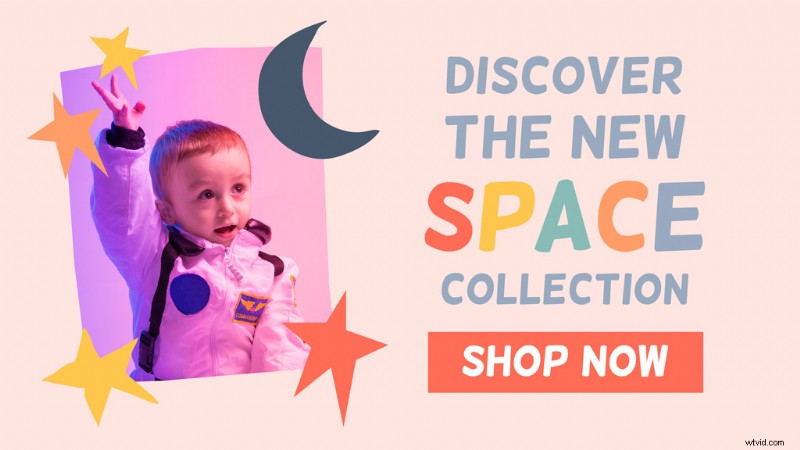
Hoe groot is een eindscherm?
De maximale afmeting voor een eindscherm is 3840 x 2160 pixels , met een beeldverhouding van 16:9 . Het is het beste om uw scherm zo groot mogelijk te ontwerpen. Dit zorgt ervoor dat de afbeelding er nog steeds helder en duidelijk uitziet op grote tv- en desktopschermen.
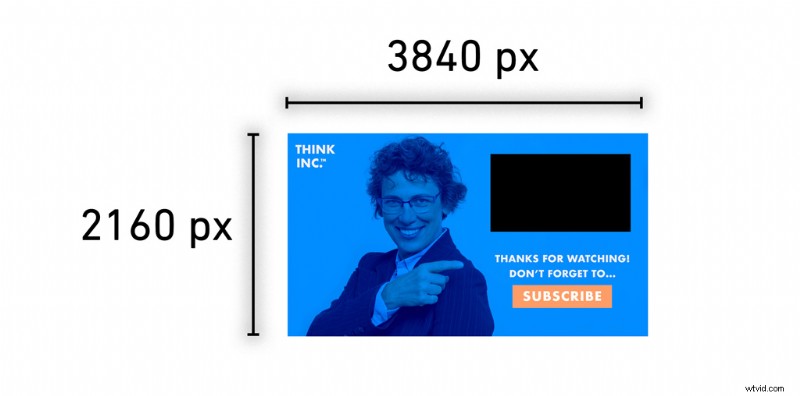
Abonnementsknoppen (die je kunt toevoegen aan eindschermsjablonen in Youtube Studio) gebruiken automatisch je kanaalpictogram. Of u kunt in plaats daarvan een aangepaste afbeelding kiezen die een minimale grootte moet hebben van 150 x 150 pixels . De afbeelding van de abonnementsknop is rond, dus houd hier rekening mee bij het voorbereiden van uw afbeelding.
Hoe voeg ik een eindscherm toe aan mijn YouTube-video?
Eindschermen zijn eenvoudig toe te voegen of te maken met behulp van de Editor-interface in YouTube Studio.
Ga op je YouTube-account naar Youtube Studio en open de Video's bladzijde. Klik op de video waaraan u het eindscherm wilt toevoegen. Kies in het scherm dat wordt geopend Editor uit het linkermenu.
Links van de tijdlijn van de video zie je het Eindscherm icoon. Klik op de “+” icoon rechts hiervan om een eindscherm toe te voegen.
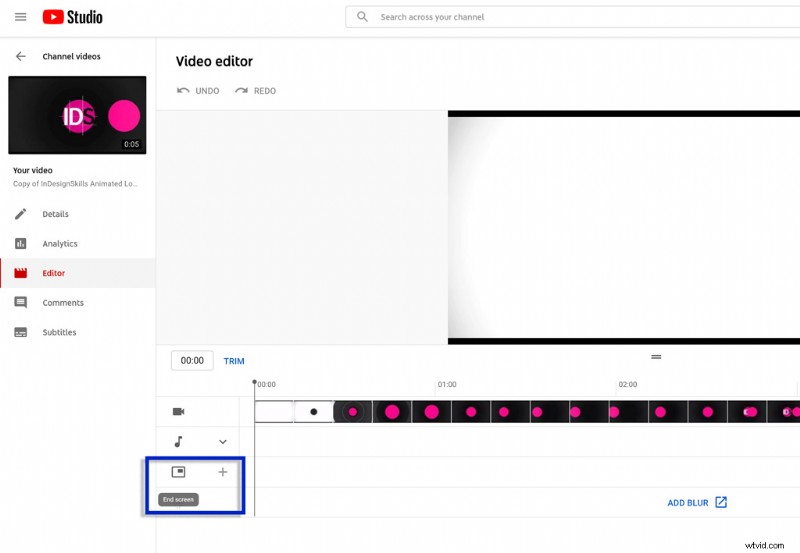
U wordt dan gevraagd om een sjabloon te kiezen uit de opties op YouTube. Of u kunt een nieuw eindschermsjabloon maken door Meer> Sjabloon toepassen te selecteren
Voeg elementen toe (zoals volgende video, abonnementslink, enz.) door een sjabloon toe te passen of door + Element te selecteren op de rij eindschermen van de Editor. U kunt ook een nieuw element toevoegen door in een lege elementbalk op de rij op het eindscherm te klikken.
Je kunt ook eindschermen toevoegen en aanpassen terwijl je een nieuwe video uploadt in YouTube Studio.
Wat moet ik op mijn eindscherm opnemen?
Het ontwerpen van uw eigen eindscherm geeft u veel flexibiliteit en vrijheid in het uiterlijk van de lay-out. Als je bereid bent veel tijd te besteden aan het bewerken van je video en het maken van goed ontworpen kaarten of animaties, is het alleen logisch om de laatste twintig seconden van je video dezelfde behandeling te geven.
Een aangepast eindscherm ziet er niet alleen beter uit, het vergroot ook uw kans om kijkers om te zetten in terugkerende kijkers, abonnees of bezoekers van uw website.
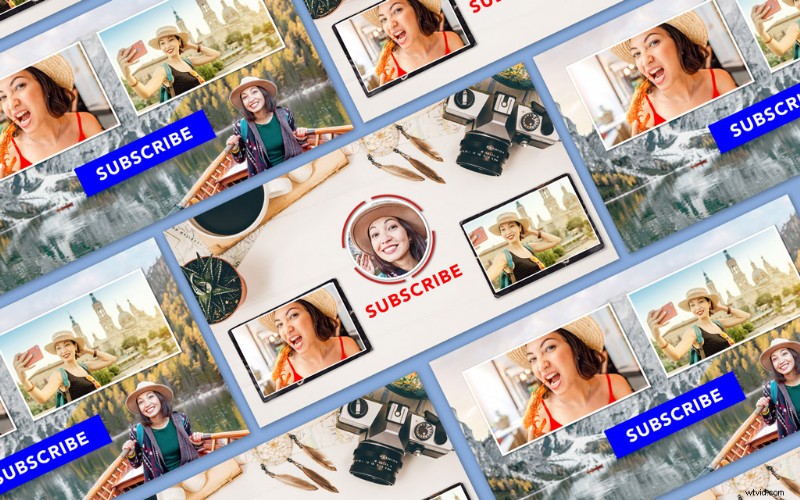
Als u uw eigen eindscherm wilt ontwerpen, zijn er een paar eenvoudige regels om in gedachten te houden:
- U kunt maximaal vier elementen op het scherm opnemen. Effectieve eindschermen richten zich echter op slechts een of twee elementen om de gebruiker efficiënt te sturen. Schermen die er rommelig uitzien met te veel verschillende elementen, kunnen de kijker in verwarring brengen, waardoor ze op een andere video in de zijbalk klikken of YouTube helemaal verlaten!
- Je moet er altijd naar streven om een video van je kanaal als een van de elementen op het eindscherm op te nemen. Dit komt omdat dat precies is waarvoor kijkers hier zijn:om video's te bekijken! Kies een van je meest converterende video's voor op de kaart. In het gedeelte YouTube-weergavepagina van je YouTube-abonneerapport kun je zien welke van je video's je de meeste abonnees hebben opgeleverd.
- Het ontwerp van uw eindscherm is cruciaal om te zorgen voor conversie of klikken van abonnees. Gedurfde kleuren, leesbaar lettertype en visuele aanwijzingen die het oog op CTA's richten, leiden allemaal tot een snelle beslissing om te klikken.
Hoe moet ik de lay-out van mijn eindscherm ontwerpen?
U kunt uw eigen eindschermsjabloon maken met elke 2D-ontwerpsoftware, zoals Photoshop of InDesign , en upload ze naar YouTube als een JPEG, GIF , of PNG het dossier.
Alle video-inhoud en links worden toegevoegd aan het eindscherm in YouTube Editor. In de eerste ontwerpfase hoeft u zich dus alleen maar zorgen te maken over het creëren van een opvallende en effectieve statische lay-out.
Ontwerpoptie A:één tot twee elementen
Enkele van de meest effectieve eindschermontwerpen leiden de gebruiker naar slechts een of twee elementen. Kiezen voor deze minder-is-meer-aanpak is effectief als je een bepaald doel voor ogen hebt met je eindscherm.
Voor video's die minder converteren, kun je bijvoorbeeld een aantal video's op het eindscherm opnemen om de kijker meer keuze en opwinding te geven. Verleid ze om op een van de video's te klikken om te blijven kijken en op je kanaal te blijven. Voor video's die meer converteren, wil je misschien de conversieratio maximaliseren door je te concentreren op bijvoorbeeld een abonnement-CTA als het belangrijkste kenmerk van je eindscherm.
Merken of winkelbedrijven willen misschien het eindscherm gebruiken om de gebruiker weg te leiden van YouTube naar een zakelijke website of e-commerce winkel. In dit geval kunt u een enkele CTA opnemen die kan bestaan uit een klikbare knop, tekst of afbeelding.
Dit eindscherm is ontworpen voor het einde van een video waarin de nieuwe collectie kinderkleding van een merk centraal staat. De kleurrijke grafische lay-out versterkt het stilistische thema van de video, terwijl een knop 'Nu winkelen' de kijker naar de online winkel van het merk leidt.
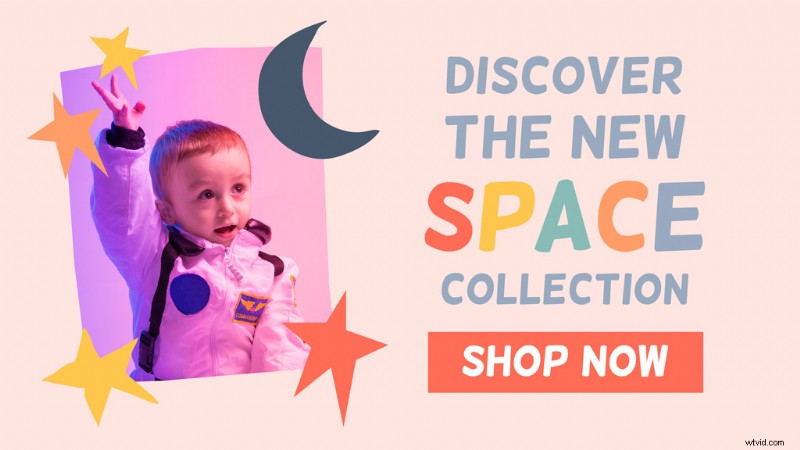
Als je een reeks video's met een logische volgorde hebt gemaakt, zoals een lezingenreeks, is het ook logisch om de volgende video in de reeks te promoten. Misschien wilt u dit de enige focus op uw eindscherm maken.
In het onderstaande voorbeeld leidt een visuele aanwijzing (de foto van de wijzende vrouw) gebruikers naar de volgende video, maar bevat hieronder ook een felgekleurde abonnementsknop. Dit is een goed basisformaat voor eindschermen met twee elementen, wat zorgt voor een uitgebalanceerde lay-out en een gemakkelijk te navigeren keuze tussen twee CTA's.
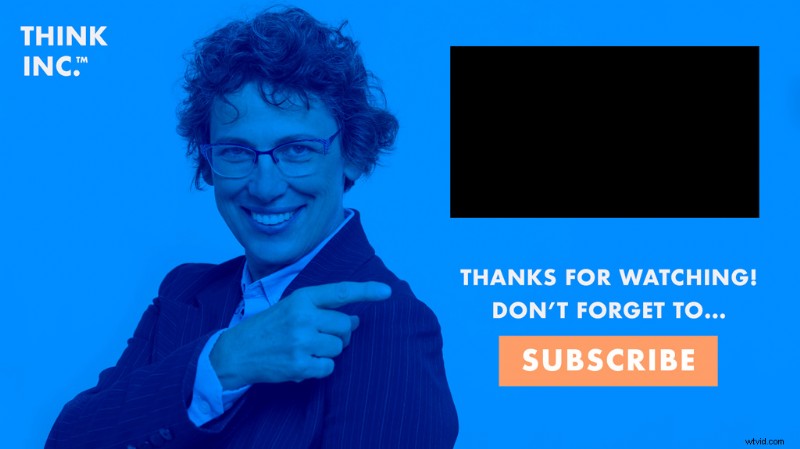
Ontwerpoptie B:drie elementen
Als je kijkers aan het einde van je video meer keuze wilt bieden, biedt een eindscherm met drie elementen voldoende inhoud om de aandacht van je kijker vast te houden.
Hoewel sommige lay-outs met drie elementen een beetje druk kunnen lijken, is het plaatsen van twee vergelijkbare elementen (zoals een keuze uit twee video's) samen met een link of abonnementsknop een veilige manier om uw eindscherm er stijlvol en evenwichtig uit te laten zien.
In dit voorbeeld worden twee video's weergegeven langs de bovenkant van de lay-out, met een optie om hieronder een link of abonnementsknop te plaatsen. De achtergrondafbeelding geeft een visuele aanwijzing richting het knopgebied.
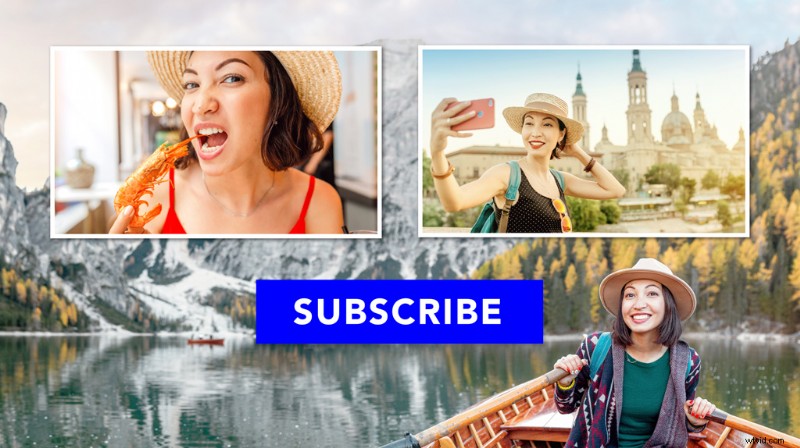
Hier gebruiken we een kleine draai aan het trio van elementen. We plaatsen twee video's over afbeeldingen van vintage-geïnspireerde polaroidframes en een centrale abonneerknop.
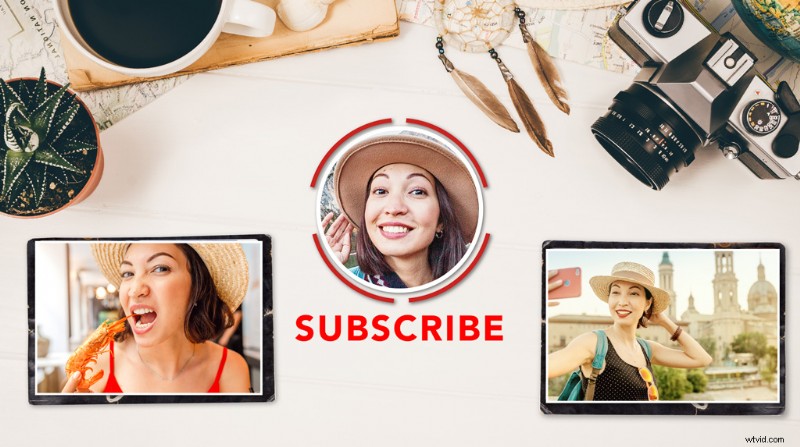
Abonneerknoppen hebben een standaardindeling op YouTube:ze zijn meestal rond en trekken je kanaalpictogram als afbeelding in. U kunt kijkers echter aanmoedigen om te klikken door rond de knop te ontwerpen. In dit geval helpen levendige rode tekst en rode cirkelvormige afbeeldingen rond de knop om de aandacht te vestigen. Pijlen, verloopachtergronden of afbeeldingen die het gebied rond de knop helpen omlijsten, zijn ook handige ontwerpfuncties om een klik aan te moedigen.
Ontwerpoptie C:vier elementen
Hoewel het meestal niet de beste optie is om je eindscherm vol te proppen met het maximale aantal elementen, zijn er technieken die je kunt gebruiken om een lay-out met vier elementen er evenwichtig uit te laten zien.
De truc hier is om de kijker niet te overladen met te veel vergelijkbare elementen. Onthoud dat video-inhoud niet statisch is:bewegende beelden leggen meer nadruk op het oog dan statische beelden. Met dit in gedachten kan het opnemen van meer dan twee video's op je eindscherm overweldigend zijn en de kijker afschrikken.
Hier bevat het eindscherm vier elementen die niet met elkaar concurreren, waardoor een algeheel effect van rust ontstaat. De enige tekst is het logo, dat een link naar het YouTube-kanaal of de zakelijke website kan bevatten. Daarboven bevindt zich een abonnementsknop, die kan opvallen tegen de onverzadigde achtergrond. Twee video's zijn netjes aan de linkerkant van de lay-out geplaatst.

Deze stijl van lay-out moedigt de kijker aan om zijn aandacht te richten op de linker- of rechterkant van het eindscherm. Hoewel minder meestal meer is, bootst deze lay-out een lay-out met twee elementen na door de lay-out visueel in tweeën te splitsen.
Conclusie:YouTube-eindschermen maken die converteren
Eindschermen zijn voor veel Youtubers vaak een bijzaak. Nadat je zoveel tijd hebt besteed aan het perfectioneren van je bannerafbeelding en het bewerken van je video's, is het verleidelijk om het ontwerp van je eindschermen te negeren en te kiezen voor een standaardsjabloon in YouTube Studio.
Doordacht ontworpen eindschermen kunnen echter een van de meest waardevolle hulpmiddelen in uw arsenaal voor videomarketing zijn. Ze moedigen kijkers aan om meer van je inhoud te bekijken, je kanaal of website te bezoeken of zich op je kanaal te abonneren.
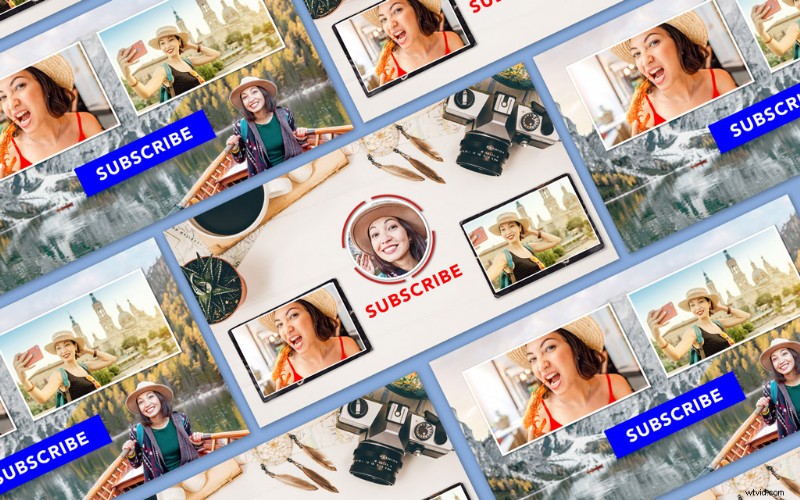
In dit artikel hebben we gekeken naar handige tips voor het ontwerpen van uw eigen aangepaste eindschermontwerpen, het creëren van een uitgebalanceerde en opvallende lay-out, of u nu kiest voor één of vier promotie-elementen.
Probeer drie of vier verschillende eindschermlay-outs in je video's te testen. Ontdek welk ontwerp binnen een bepaalde periode meer kijkers en abonnees converteert. Als je eenmaal een sjabloon voor een eindscherm met hoge conversie hebt gevonden, kun je dit ontwerp opnieuw bekijken voor andere video's en het succesvolle ontwerp voor andere inhoud uitrollen.
Vlogger in de dop of op zoek naar tips voor het opbouwen van je YouTube-imperium? Mis ons video-abonnement dat perfect is afgestemd op YouTube-creators niet. Ontvang 5 clips per maand, jaarlijks gefactureerd of maandelijks gefactureerd zonder contract. Het is de juiste maat om de gaten in je video's op te vullen, zonder de prestatie van overmatige toewijding.
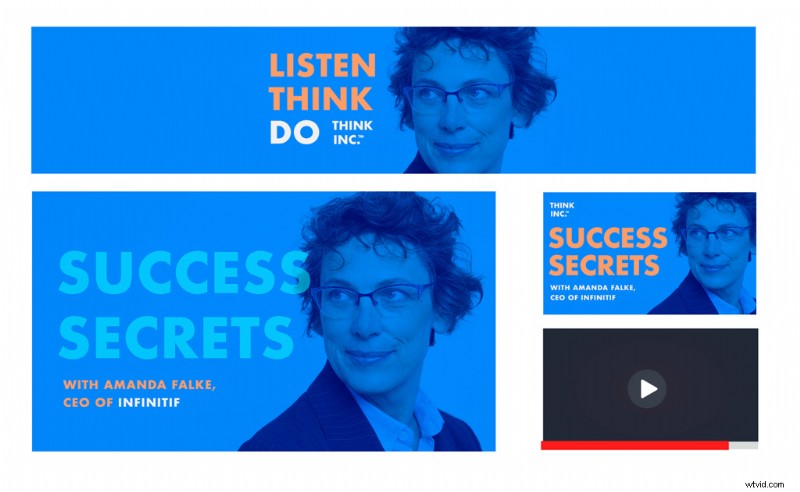
Mis deze toptips en tutorials voor YouTube en videoproductie niet:
- Vernieuw je kanaal met 10 YouTube-bannerkunstideeën
- Geef je kanaal een boost met onbeperkte muziek voor YouTube-video's
- Hoe u boeiende miniaturen voor uw YouTube-kanaal maakt
- Alles wat je nodig hebt om een YouTube-kanaal te starten
- Hoe u overal een YouTube-videostudio kunt opzetten
